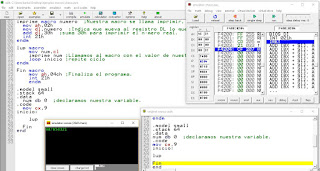Código del ejercicio
#!/usr/bin/env python# -*- coding: UTF-8 -*-## generated by wxGlade 0.8.1 on Wed May 09 15:01:56 2018#
import wx
# begin wxGlade: dependencies# end wxGlade
# begin wxGlade: extracode# end wxGlade
class MyFrame(wx.Frame):
def __init__(self, *args, **kwds):
# begin wxGlade: MyFrame.__init__ kwds["style"] = kwds.get("style", 0) | wx.DEFAULT_FRAME_STYLE
wx.Frame.__init__(self, *args, **kwds)
self.SetSize((400, 300))
self.text_ctrl_1 = wx.TextCtrl(self, wx.ID_ANY, "")
self.text_ctrl_2 = wx.TextCtrl(self, wx.ID_ANY, "")
self.button_2 = wx.Button(self, wx.ID_ANY, "button_2")
self.__set_properties()
self.__do_layout()
self.Bind(wx.EVT_BUTTON, self.SUM, self.button_2)
# end wxGlade
def __set_properties(self):
# begin wxGlade: MyFrame.__set_properties self.SetTitle("frame")
# end wxGlade
def __do_layout(self):
# begin wxGlade: MyFrame.__do_layout sizer_1 = wx.FlexGridSizer(3, 2, 0, 0)
label_2 = wx.StaticText(self, wx.ID_ANY, "label_2")
sizer_1.Add(label_2, 0, 0, 0)
sizer_1.Add(self.text_ctrl_1, 0, 0, 0)
label_3 = wx.StaticText(self, wx.ID_ANY, "label_3")
sizer_1.Add(label_3, 0, 0, 0)
sizer_1.Add(self.text_ctrl_2, 0, 0, 0)
sizer_1.Add(self.button_2, 0, 0, 0)
sizer_1.Add((0, 0), 0, 0, 0)
self.SetSizer(sizer_1)
self.Layout()
# end wxGlade
def SUM(self, event): # wxGlade: MyFrame.<event_handler> c=int(self.text_ctrl_1.Value)+int(self.text_ctrl_2.Value)
self.button_2.SetLabel(str(c))
event.Skip()
# end of class MyFrame
class MyApp(wx.App):
def OnInit(self):
self.frame = MyFrame(None, wx.ID_ANY, "")
self.SetTopWindow(self.frame)
self.frame.Show()
return True
# end of class MyApp
if __name__ == "__main__":
app = MyApp(0)
app.MainLoop()